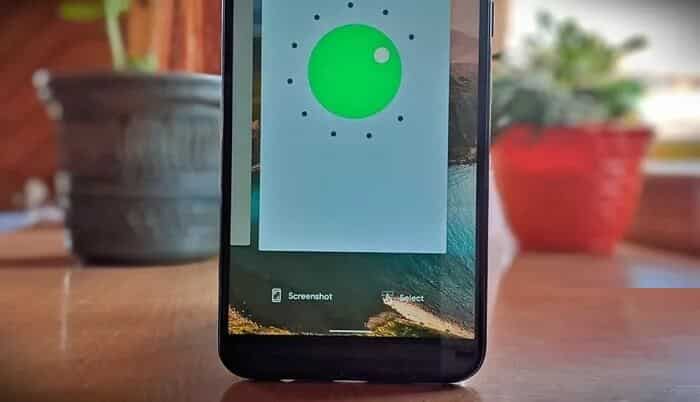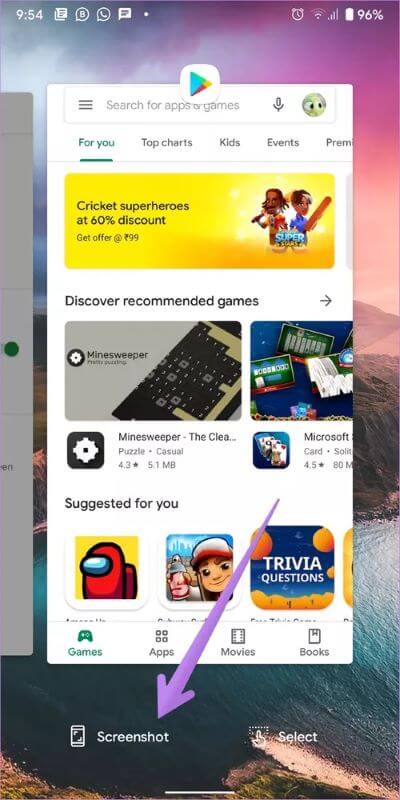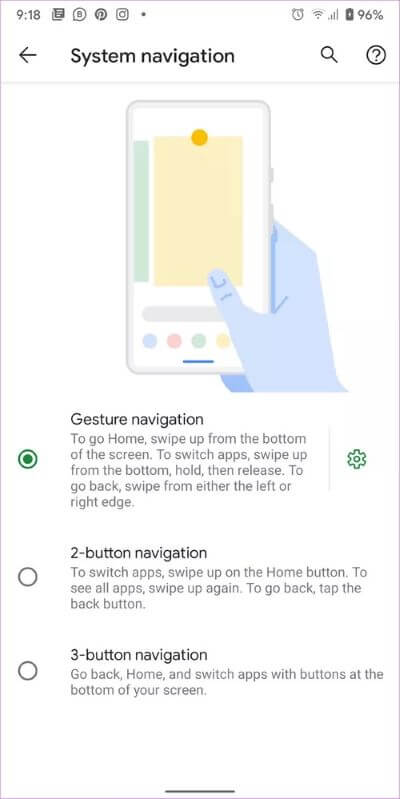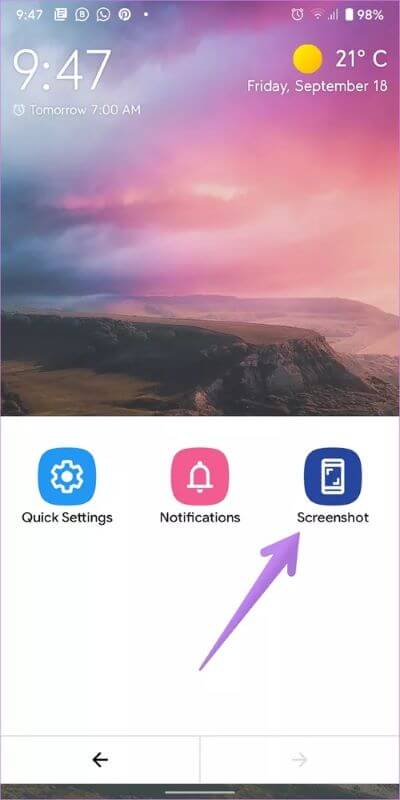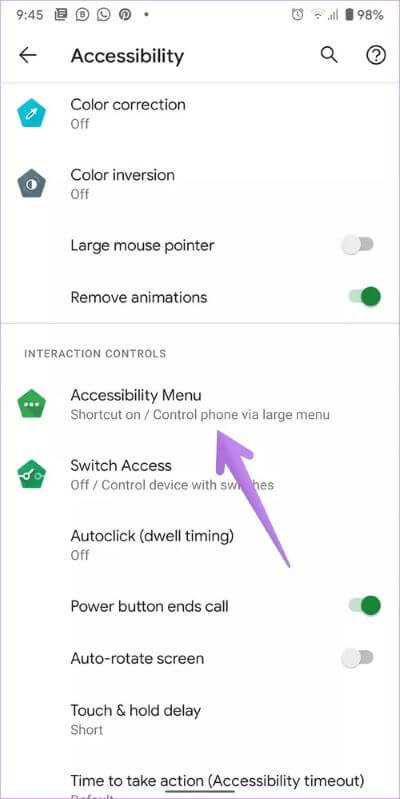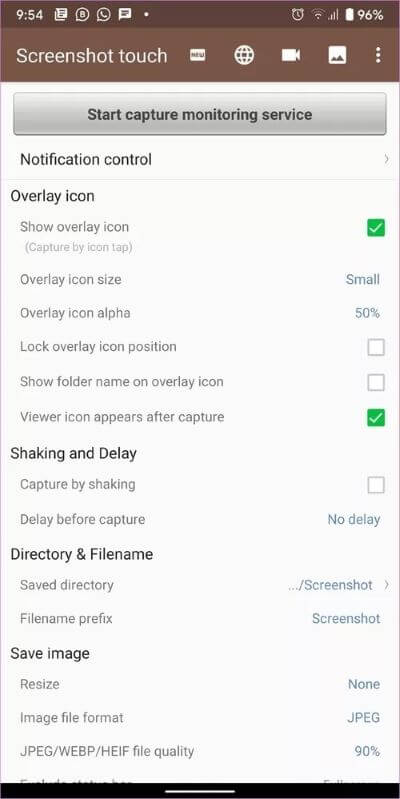Android 5'de ekran görüntüsü almanın en iyi 11 yolu
Android 11, Sohbet baloncukları, bildirim geçmişi, medya kontrolleri vb. gibi birçok yeni ve ilginç özellik sunar. Her yeni güncellemede olduğu gibi Android 11'de de bazı özelliklerle ilgili bir sürüm düşürme vardır. Güç düğmesi işlevli ekran görüntüsü . Yani Android 11'de nasıl ekran görüntüsü alınır diye merak ediyorsanız size beş farklı yöntem sunuyoruz.
Android'in eski sürümlerinde ekran görüntüsü almak zordu. Ama zamanla işler düzeldi. Artık hareketler, Ayarlar kaydırma paneli kullanılarak veya ekrana dokunarak kolayca ekran görüntüsü alınabilir.
Ancak Android 11'de ekran görüntüsü nasıl alınır? Cevabı bulalım.
İlk yöntem: son uygulama ekranının ekran görüntüsünü alın
Android 11'de Google, Güç düğmesi ekran görüntüsü seçeneğini kaldırdı. Güç düğmesine basarsanız, ekran görüntüsü alma seçeneğini artık görmeyeceksiniz. Bunun nedeni, artık son uygulamalar ekranında kullanılabilir olmasıdır. Bu nedenle, telefonunuzu Android 11'e yükselttikten sonra en son uygulamalar ekranını (Uygulamaya Genel Bakış veya Çoklu Görev ekranı) açmalısınız. Sol alt köşede Ekran Görüntüsü seçeneğini bulacaksınız.
Ekran görüntüsünü almak istediğiniz uygulamayı başlatın ve son uygulamalar ekranını açın. Ekran Yakalama seçeneğine dokunun. Ekran görüntüsü önizlemesi, onu yakaladığınız anda görünecektir. Doğrudan paylaşabilir, ekran görüntüsünü paylaşmadan önce düzenleyebilir veya mevcut paylaşım ve düzenleme seçeneklerini kullanarak kaydedebilirsiniz.
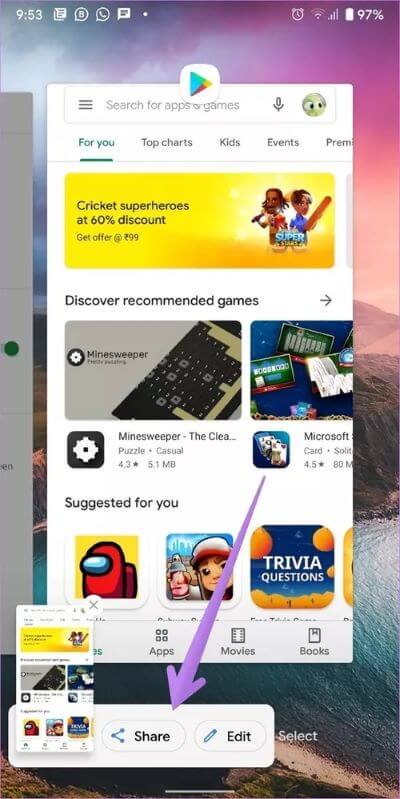
Bu yöntemin büyük bir dezavantajı vardır. Ana ekranınızın, uygulama çekmecenizin veya bildirim panelinizin ekran görüntüsünü alamazsınız. Bu yöntem yalnızca açık uygulamaların ekran görüntülerini alır.
Dahası, bazı kullanıcılar Android 11 cihazlarında bu yöntemi kullanarak ekran görüntüsü alamıyor. Son uygulama ekranlarında ekran görüntüsü seçeneğini görmüyorlar. Bu kullanıcılar için, gezinme modunu düğme 3 yerine hareketle gezinme veya düğme 2 olarak değiştirmenizi öneririz.
Bunu yapmak için “Ayarlar"Telefonunda. Git Sistem> Hareketler> Sistem Gezintisi. set Sallamak أو Üç düğmeli gezinme.
İkinci yöntem: Güç + Ses düğmelerini kullanın
Yukarıdaki yöntemi beğenmediyseniz, geleneksel güç ve ses kısma düğmesi kombinasyonu hala tüm Android cihazlarda çalışır. Herhangi bir uygulamanın, ana ekranın veya Uygulamalar çekmecesi , Vb. Bu yöntem, Yöntem XNUMX'de gösterilmeyen bildirim çubuğunu bile alır. Güç düğmesi çalışmıyor veya çalışmıyor ”Ekran görüntüsü almak için kullanmak istiyorsanız, kontrol edin Android'de güç düğmesi olmadan ekran görüntüsü almanın diğer yolları.
Üçüncü yöntem: Google Asistan'ı kullanma
Google Asistan'ın süper güçlerinden biri ekran görüntüsü alıyor. Ekran görüntüsü almak istediğiniz uygulamayı çalıştırın. Ana Ekran düğmesine, Hareketler'e veya Komutu söyle "Ok Google". Aktif olduğunda, bir ekran görüntüsü alın veya aynısını yazın deyin. Yerinde bir ekran görüntüsü alacaktır. Düzenleyebilir veya paylaşabilirsiniz.
Bazen Google Asistan, başlatıldığında ekranda otomatik olarak "Ekran görüntüsü al" seçeneğini görüntüler. Böyle bir şey olursa üzerine tıklayın. Google Asistan ayarlarından herhangi birini değiştirmek istiyorsanız, öğrenin Google Asistan ayarları nasıl açılır.
Yöntem 4: Erişilebilirlik menüsünü kullanma
Telefonunuzdaki Erişilebilirlik menüsünü de etkinleştirebilir ve düğmelerden birini kullanarak ekran görüntüsü alabilirsiniz. Etkinleştirildiğinde, ekranın altından iki parmağınızla yukarı kaydırmanız gerekir. Oynatma, sesi açma ve kısma, bildirimler vb. Gibi bir dizi erişilebilirlik seçeneği görünecektir. Sayfalar arasında gezinmek için alttaki ok düğmesini kullanın. İkinci sayfada bir ekran görüntüsü seçeneği bulacaksınız. Ekran görüntüsü almak için üzerine tıklayın.
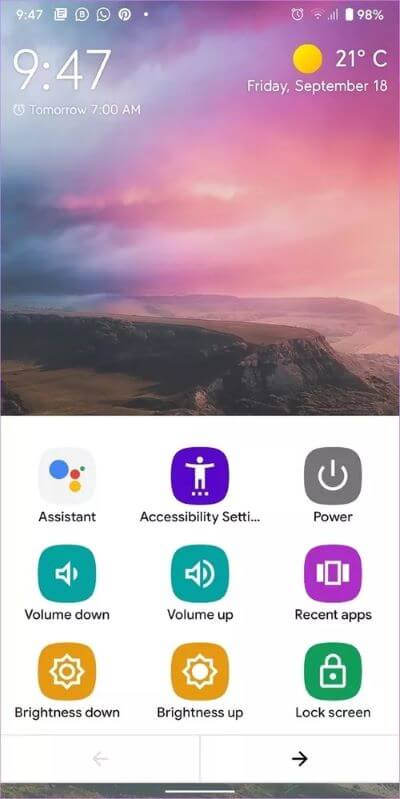
Erişilebilirlik menüsünü etkinleştirmek için Ayarlar > Erişilebilirlik'e gidin. Kısayol Erişim Listesi geçişini etkinleştirin. Yukarı kaydırmak yerine ses düğmelerine basarak erişilebilirlik menüsünü etkinleştirmek istiyorsanız buna dokunun.
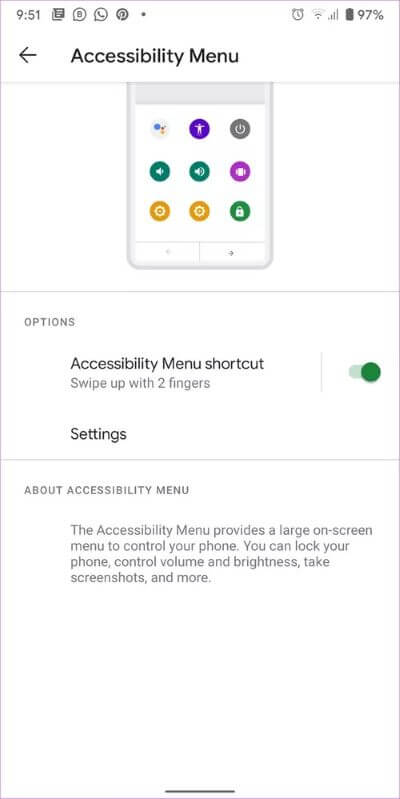
Not: Erişilebilirlik hizmetlerini etkinleştirerek, uygulamalarınızda sorun yaşamanıza neden olabilecek bazı yeni denetimler görebilirsiniz. Örneğin, YouTube'da daha fazla ekran düğmesi kontrolü olacak. Bu nedenle, telefonunuzda garip bir şey görürseniz, erişilebilirlik hizmetlerini etkinleştirerek olmuş olabilir.
Beşinci yöntem: üçüncü taraf uygulamaları kullanma
Son olarak, ekran görüntüsü almak için üçüncü taraf uygulamalardan yardım alabilirsiniz. Sevdiğim uygulamalardan biri Screenshot Touch.
Uygulama, ekranınıza küçük bir kayan düğme ekler. Ekran görüntüsü almak için düğmeye tıklamanız gerekiyor. İlginç bir şekilde, uygulama, kayan simge boyutunu, konumunu, kılavuzu, görüntü formatını, görüntü kalitesini vb.Değiştirme gibi birçok özelleştirme seçeneği sunar. Yüzen düğmeyi etkinleştirmek için uygulamayı başlat düğmesine tıklayın.
Cihazı sallayarak ekran görüntüsü bile alabilirsiniz. Aynı zamanda yerleşik bir ekran kaydedici sağlar. Yani bir arada iki fayda elde edersiniz. Uygulamayı beğenmezseniz, Android'deki diğer harika ekran görüntüsü uygulamalarımıza göz atın.
Ne eksik
Android 11'de yerleşik bir ekran kaydediciye sahip olsanız bile, kaydırılabilir ekran görüntüsü alma yeteneği hala eksik. Kaydırılabilir ekran görüntüleri almak istiyorsanız, üçüncü taraf bir uygulamaya güvenmeniz gerekir. Doğrulayın Android'de animasyonlu ekran görüntüleri almak için en iyi uygulamalar.